Phần mềm lập trình Arduino IDE 1.6.7
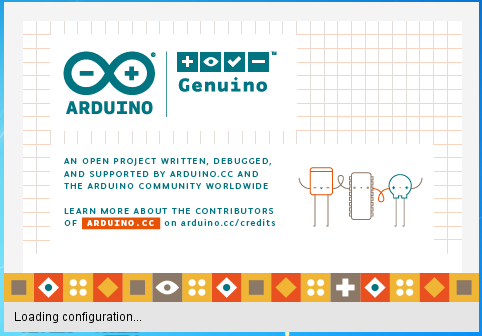
Để lập trình được cho các board Arduino, các bạn cần phải có một công cụ gọi là Intergrated Development Environment (IDE). Công cụ này được đội ngũ kĩ sư của Arduino phát triển và có thể chạy trên Windows , MAC OS X và Linux. Ở đây mình sẽ hướng dẫn các bạn cài đặt nó trên Windows. Các bạn cũng làm tương tự các bước này cho các nền tảng khác.
I. Cài đặt Java Runtime Environment (JRE)
Vì Arduino IDE được viết trên Java nên bạn cần phải cài đặt JRE trước Arduino IDE. Để tải JRE, trước tiên các bạn vào đường link sau: Click here

Sau đó chọn “Download” như hình trên. Bảng tiếp theo xuất hiện,các bạn chọn “Accept License Agreement”. Sau đó chọn bộ cài tương ứng như hình dưới. Ví dụ ở đây mình chọn jre-10.0.2_windows-x64_bin.exe” ứng với nên tảng máy mình là window 64 bit

Nhiều bạn do không cài JRE trên máy nên thường hay gặp phải tình trạng không chạy được Arduino IDE. 2 bản JRE phổ biến nhất là bản dành cho Windows 32bit (x86) và Windows 64bit (x64)
II Cài đặt Arduino IDE 1.6.7
Link tải Arduino IDE 1.6.7: Mediafire
Sau khi tải xong các bạn kích đúp file vừa tải về và bắt đầu cài đặt nhé:



Sau bước này các bạn đợi 1 lúc nhé:
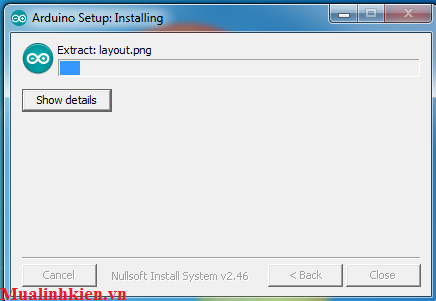
Các bạn nhấn vào Close. Hoàn thành việc cài đặt vào bắt đầu sử dụng nhé

(Nguồn: mualinhkien)
III Giới thiệu Arduino IDE
3.1 Giao diện

3.2 Vùng lệnh
Bao gồm các nút lệnh menu (File, Edit, Sketch, Tools, Help). Phía dưới là các icon cho phép sử dụng nhanh các chức năng thường dùng của IDE được miêu tả như sau:
3.3 Vùng viết chương trình
Bạn sẽ viết các đoạn mã của mình tại đây. Tên chương trình của bạn được hiển thị ngay dưới dãy các Icon, ở đây nó tên là “Blink”. Để ý rằng phía sau tên chương trình có một dấu “§”. Điều đó có nghĩa là đoạn chương trình của bạn chưa được lưu lại.
3.4 Vùng thông báo (debug)
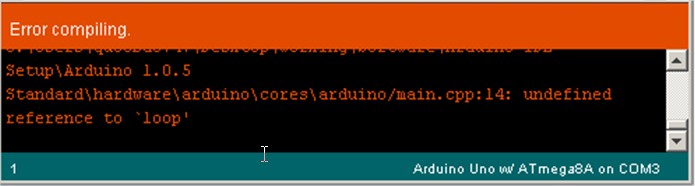
Những thông báo từ IDE sẽ được hiển thị tại đây. Để ý rằng góc dưới cùng bên phải hiển thị loại board Arduino và cổng COM được sử dụng. Luôn chú ý tới mục này bởi nếu chọn sai loại board hoặc cổng COM, bạn sẽ không thể upload được code của mình.
3.5 Một số lưu ý
Khi lập trình, các bạn cần chọn port (cổng kết nối khi gắn board vào) và board (tên board mà bạn sử dụng). Giả sử, bạn đang dùng mạch Arduino Uno, và khi gắn board này vào máy tính bằng cáp USB nó được nhận là COM4 thì bạn chỉnh như thế này là có thể lập trình đươc nhé.
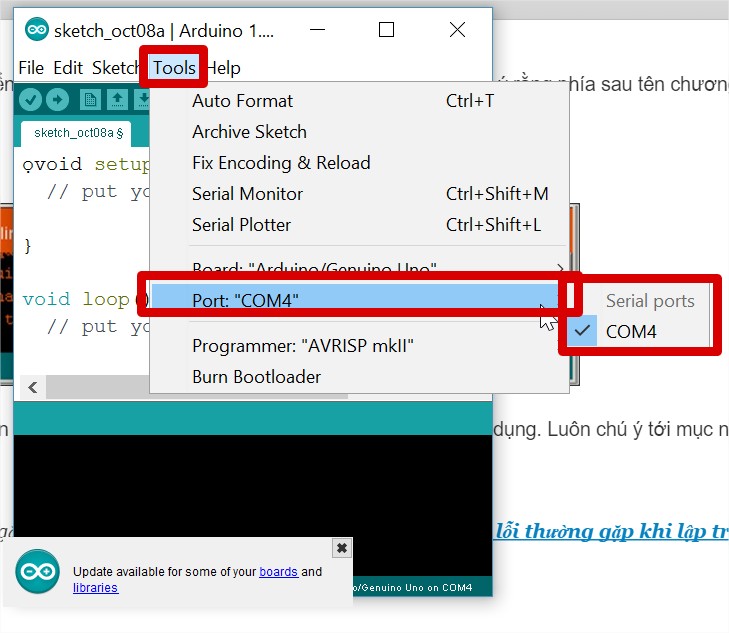
have fun!
| - Trang hỗ trợ getlink: Click Here |
| - Các bạn nên dùng Winrar bản mới nhất để giải nén file tải về hoặc dùng phần mềm tạo ổ ảo như Virtual Clonedrive để mở file .iso nhé! |
| - Mọi thắc mắc, giao lưu, hỏi đáp, các bạn vui lòng nhắn với mình qua biểu tượng chat phía dưới góc phải màn hình hoặc Zalo: 0886.311.622 nhé! |
| Chúc các bạn thành công! |



![Winrar 5.70 Full – Phần mềm giải nén mới nhất 2019 [googleDrive] Winrar 5.70 Full – Phần mềm giải nén mới nhất 2019 [googleDrive]](https://gianghm.com/wp-content/uploads/2019/02/WinRAR-5.60-Crack-Final-Full-Version-32-64-Bit-Latest-336x260.jpg)
